
TeamSpeak đang trở nên phổ biến ngày càng phổ biến trong cả hai game thủ chơi trong chế độ hợp tác hoặc chỉ đơn giản là thích giao tiếp trong trò chơi và có những người dùng đơn giản thích giao tiếp với các công ty lớn. Do đó, có nhiều câu hỏi hơn về phía họ. Điều này cũng áp dụng cho việc tạo các phòng mà trong chương trình này được gọi là kênh. Hãy tìm ra nó để tạo và cấu hình chúng.
Tạo một kênh trong TeamSpeak
Các phòng được triển khai trong chương trình này đủ tốt, cho phép bạn đồng thời ở trên một kênh cùng một lúc với mức tiêu thụ tài nguyên tối thiểu của máy tính của bạn. Tạo một căn phòng bạn có thể thực hiện trên một trong các máy chủ. Xem xét tất cả các hành động cho các bước.Bước 1: Chọn và kết nối với máy chủ
Các phòng được tạo trên các máy chủ khác nhau, đến một trong số đó bạn cần kết nối. May mắn thay, tất cả thời gian ở chế độ hoạt động đều có nhiều máy chủ cùng một lúc, vì vậy bạn chỉ có thể chọn một trong số chúng theo quyết định của mình.
- Chuyển đến tab Kết nối, sau đó nhấp vào mục "Danh sách máy chủ" để chọn phù hợp nhất. Hành động này cũng có thể được thực hiện bởi tổ hợp phím Ctrl + Shift + S được cấu hình theo mặc định.
- Bây giờ hãy chú ý đến menu ở bên phải nơi bạn có thể định cấu hình các tham số cần thiết cho tìm kiếm.
- Tiếp theo, bạn cần nhấp chuột phải vào máy chủ thích hợp, sau đó chọn "Kết nối".
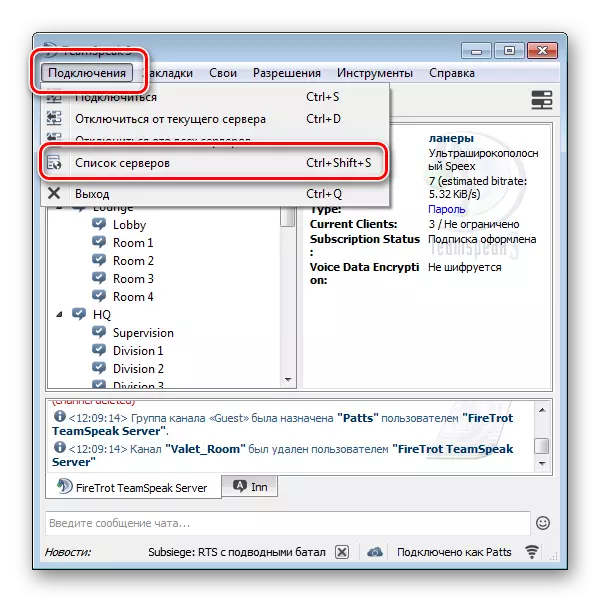
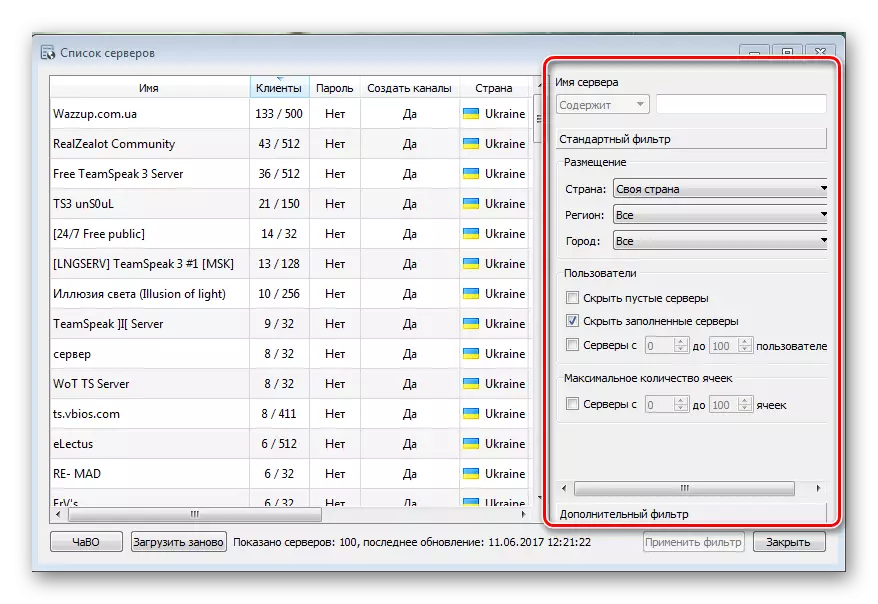
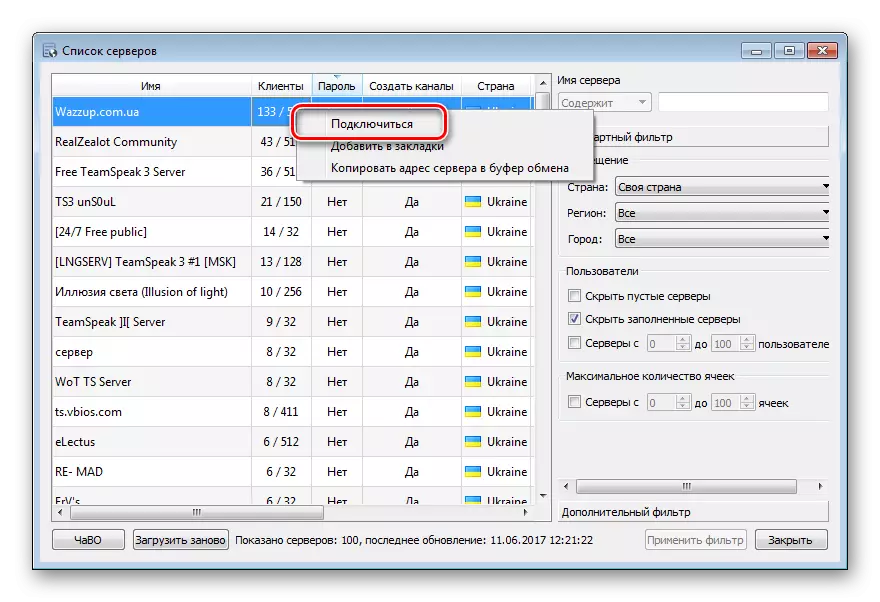
Bây giờ bạn được kết nối với máy chủ này. Bạn có thể xem danh sách các kênh được tạo, người dùng đang hoạt động, cũng như tạo kênh của riêng bạn. Xin lưu ý rằng máy chủ có thể được mở (không có mật khẩu) và đóng (yêu cầu nhập mật khẩu). Và cũng có một giới hạn địa điểm, đặc biệt chú ý đến điều này khi tạo.
Bước 2: Tạo và đặt phòng
Sau khi kết nối với máy chủ, bạn có thể tiến hành tạo kênh của mình. Để làm điều này, nhấp vào bất kỳ phòng nào có nút chuột phải và chọn mục Tạo kênh.

Bây giờ bạn mở cửa sổ với cài đặt các tham số cơ bản. Tại đây, bạn có thể nhập tên, chọn biểu tượng, đặt mật khẩu, chọn chủ đề và thêm mô tả cho kênh của bạn.

Tiếp theo bạn có thể đi trên các tab. Tab "Âm thanh" cho phép bạn chọn cài đặt âm thanh nâng cao.
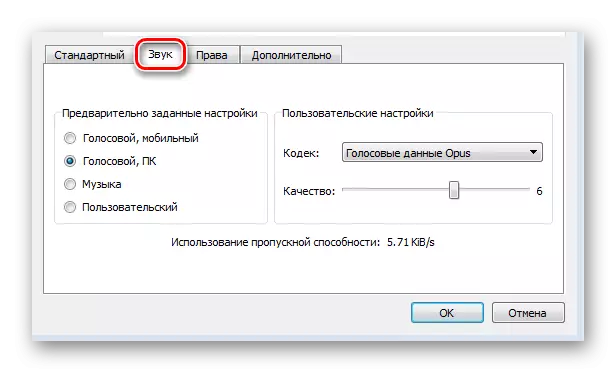
Trong tab Nâng cao, bạn có thể định cấu hình cách phát âm tên và số lượng người tối đa có thể ở trong phòng.
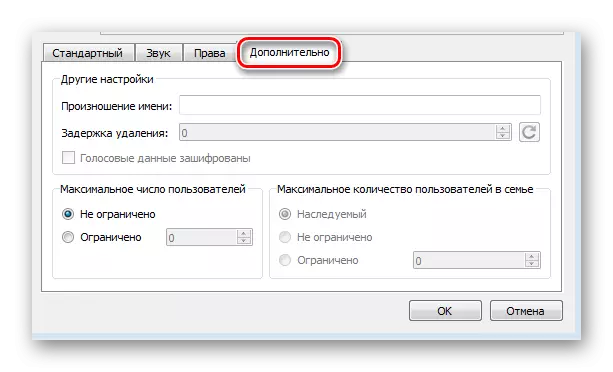
Sau khi cài đặt, chỉ cần nhấp vào "OK" để hoàn thành việc tạo. Ở dưới cùng của danh sách, kênh đã tạo của bạn đã được hiển thị được đánh dấu bằng màu thích hợp.
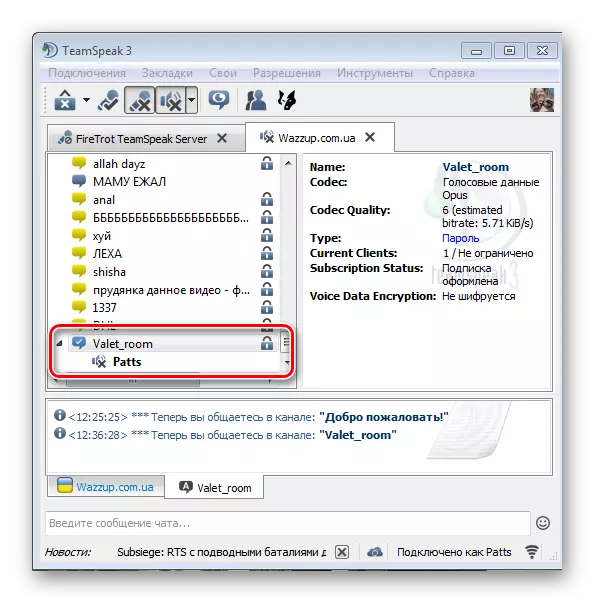
Khi tạo phòng của bạn, điều đáng chú ý là nó không có trên tất cả các máy chủ, nó được phép làm và trên một số khả dụng chỉ có sẵn kênh thời gian. Trên thực tế, trên thực tế, chúng tôi sẽ hoàn thành.
